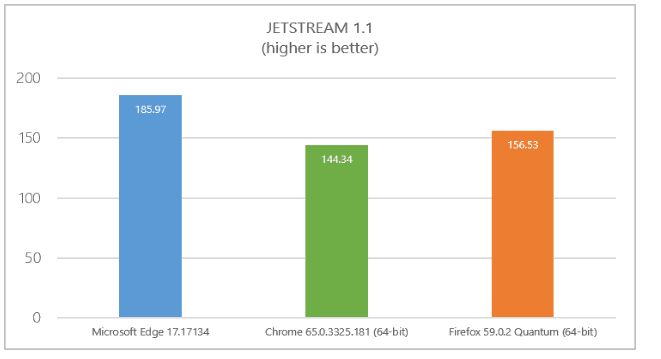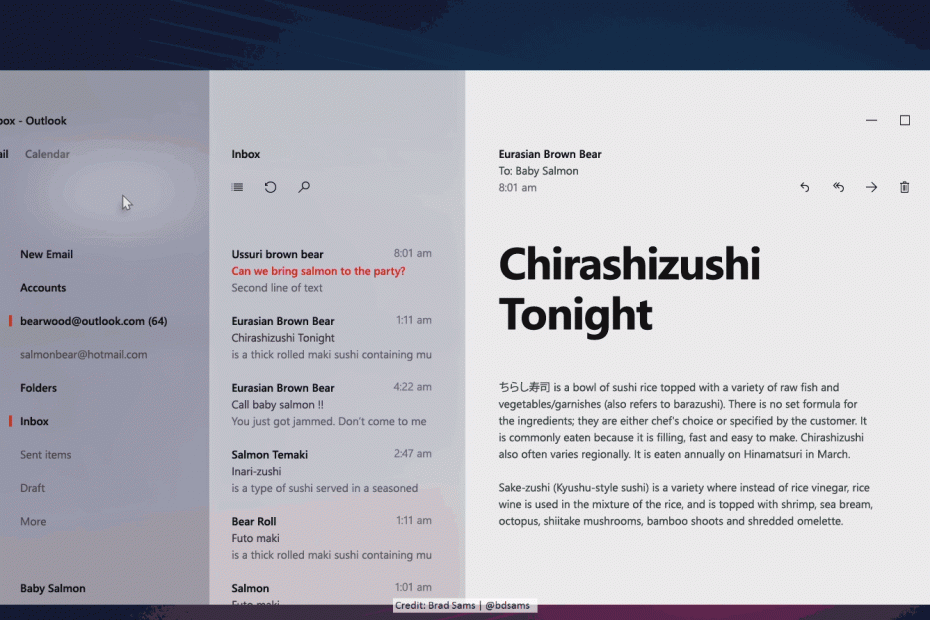Windows 10 je od izida imel svoje vzpone in padce, odzivi pa so bili glede na prvotna poročila mešani.
Toda v operacijskem sistemu Windows 10 obstaja ena trajna napaka, ki se zdi, da vpliva na veliko uporabnikov. Številni uporabniki imajo na zaslonu svoje naprave vodoravne črte.
Preberite tudi: – Kako popolnoma onemogočiti spletno kamero Windows 10
Kadarkoli je nekdo z napako poskušal odpreti snemanje videoposnetka / gledati videoposnetek / gledati videoposnetek v spletu, je to storil na polovici zaslona pozdravili z nekaj čudnimi vodoravnimi črtami, druga polovica pa ostane nespremenjena.
Ko sem izkusil to napako / težavo iz prve roke, je gledanje videoposnetkov in njihovo snemanje resnično moteče za napravo. Napaka seže celo do Facebooka in drugih aplikacij, zaradi česar videoposnetki niso vidni v določeni aplikaciji.
Priporočeno: -Najboljša brezplačna programska oprema za spletno kamero za Windows PC
Za to težavo obstajata 2 možna popravka, zaradi katerih boste morali odstraniti in znova namestiti različne gonilnike, odvisno od njihovih funkcij.
1. način - Odstranitev gonilnikov
a) Z desno miškino tipko kliknite Začni.
b) Izberite Upravitelj naprav.
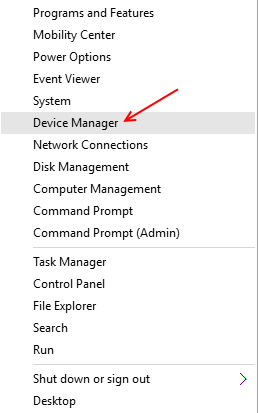
c) Ko se odpre okno upravitelja naprav, poiščite in razširite The zaslon adapter z dvoklikom na njih / s puščico.
d) Ko se razširi, poiščite svojo grafično kartico, navedeno pod njo, in Desni klik na njem.
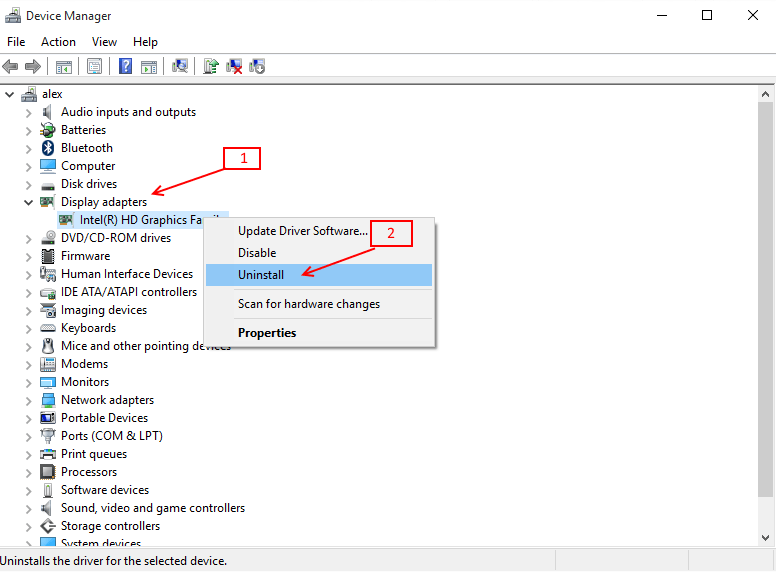
e) Izberite Odstrani.
f) Počakajte, da se odstranitev konča, in izbrišite gonilnike, če Windows to zahteva.
g) Sledite navodilom na zaslonu in Ponovni zagon sistem, ko to od vas zahteva.
h) Odprite upravitelja naprav in znova z desno miškino tipko kliknite grafično kartico.
i) Izberite Iskanje sprememb strojne opreme.
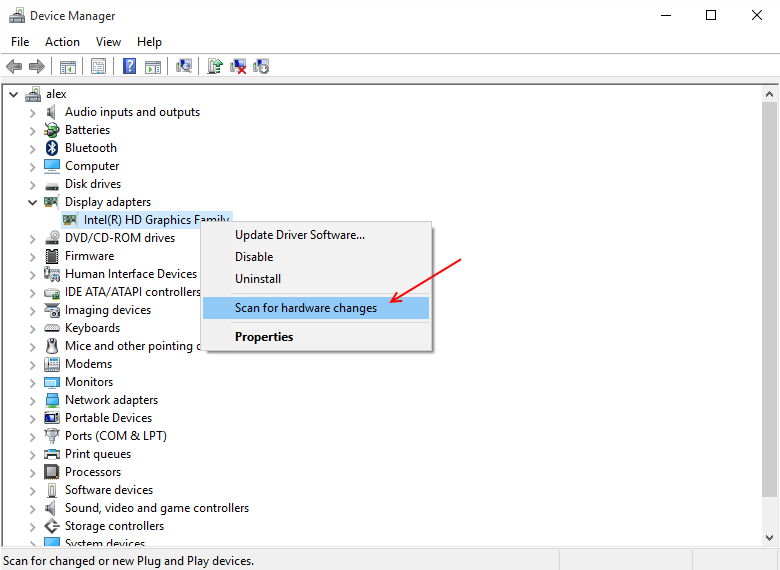
Windows bi zdaj grafično kartico moral zaznati kot novo strojno opremo, nameščeno na napravi, ter samodejno prenesti in posodobiti ustrezne gonilnike.
Ko končate, lahko preverite, ali je težava v zvezi z vodoravnimi črtami še vedno prisotna, sledite 2. metodi in poskusite težavo rešiti.
Nadomestna metoda - skeniranje sistema Windows za najnovejše gonilnike ali posodabljanje gonilnikov
Windows je pogosto zmožen posodabljati gonilnike in prenašati nove. Če lahko okna prepoznajo strojno opremo, lahko zlahka preveri lokalno shrambo in internet, ali so na voljo posodobitve / namestljivi gonilniki.
a- Kliknite meni Start.
b- Poiščite posodobitev v iskalni vrstici.
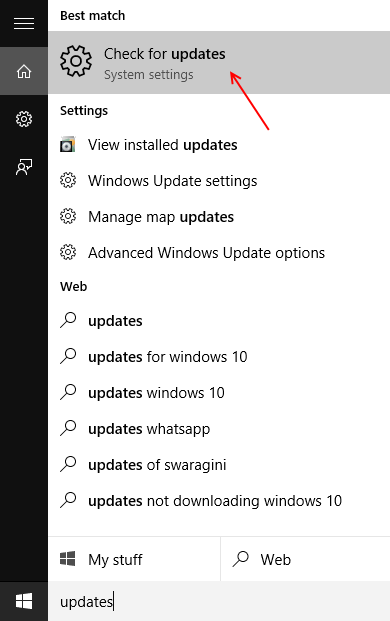
c- Izberite Preveri za posodobitve iz rezultatov.
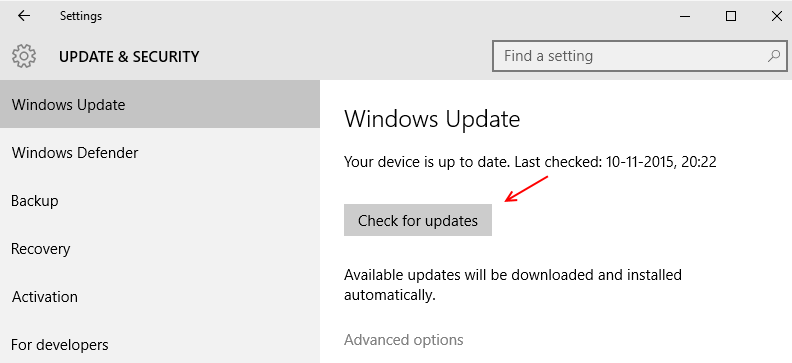
d - Odprl vas bo stran Windows Update, kjer boste videli vse razpoložljive posodobitve.
e - Namestite vsako posodobitev, ki jo je našel sistem Windows, da poskusite odpraviti težavo.
To bi moralo odstraniti vodoravne črte iz aplikacije Camera.
Če ne / V oknu za posodobitve ne vidite nobenih posodobitev, lahko poskusite v skrajnem primeru.
Obiščite stran proizvajalca in prenesite vse potrebne gonilnike za svoj računalnik, vključno z naborom čipov, grafično kartico, zvočno kartico, drugimi zvočnimi gonilniki in gonilniki za drugo dodatno opremo.
Razlog za to je, da je med nadgradnjo / namestitvijo sistema Windows zelo enostavno za gonilnike, da se okužijo, bo nova teža vseh gonilnikov rešila težavo z App Camera.
Po prenosu začnite znova nameščati gonilnike enega za drugim.
Opomba: Prepričajte se, da v načinu združljivosti uporabljate nezdružljive gonilnike samo za sistem Windows 8.1.
Upajmo, da bo to rešilo težavo z vodoravnimi črtami v aplikaciji kamere, saj se zdi, da je to delovalo pri večini uporabnikov. 🙂